
PDF on muoto, jonka kanssa työskentelemme säännöllisesti päivittäin. Monissa tilanteissa voimme tavata sellaisen kanssa, joka painaa liikaa. Jotain, mikä voi olla ongelmallista, jos meidän on lähetettävä esimerkiksi sähköposti. Koska se voi toisinaan ylittää lähetettävän enimmäispainon.
Jos näin tapahtuu, sinun on turvauduttava tärkeään vaihtoehtoon, kuten vähentää mainitun PDF-tiedoston painoa. Tätä varten on olemassa useita vaihtoehtoja. Sillä tavalla, että jokainen käyttäjä voi valita hänelle miellyttävimmän, on varmasti yksi mukavampi.
sivustot
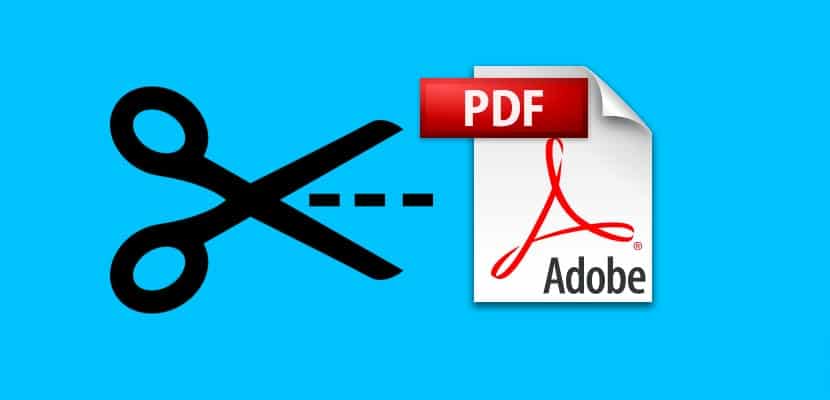
Ensimmäinen tapa, jota voidaan käyttää, on käyttää verkkosivua. Tällä hetkellä on monia verkkosivuja, joiden on tarkoitus pakata tai pienentää PDF-tiedoston kokoa. Joten saimme heidän kanssaan juuri sen, mitä etsimme tässä mielessä. Tämän tyyppisten sivujen toiminta tuskin muuttuu toisistaan. Sinun tarvitsee vain ladata kyseinen tiedosto siihen ja odottaa prosessin päättymistä. Sen jälkeen se voidaan purkaa ja painaa vähemmän kuin alkuperäinen.
Siksi tässä mielessä sillä ei ole liikaa merkitystä käytetylle verkkosivulle vähentää mainitun PDF-tiedoston painoa. Koska ne kaikki yleensä toimivat oikein ja ovat erittäin helppokäyttöisiä. Etsi vain Googlesta löytääksesi monia tuloksia. Vaikka tunnetuimmat ja mahdollisesti suosituimmat käyttäjien keskuudessa, ovat:
Mikä tahansa näistä kolmesta verkkosivusta antaa odotetun tuloksen. Joten käyttäjille, jotka etsivät tapaa vähentää PDF-tiedostojensa painoa, kukaan heistä tapaa enemmän kuin tarpeeksi. Sekä käyttöliittymän että operaation tasolla sivut ovat hyvin samankaltaisia.
Adobe Acrobat Pro
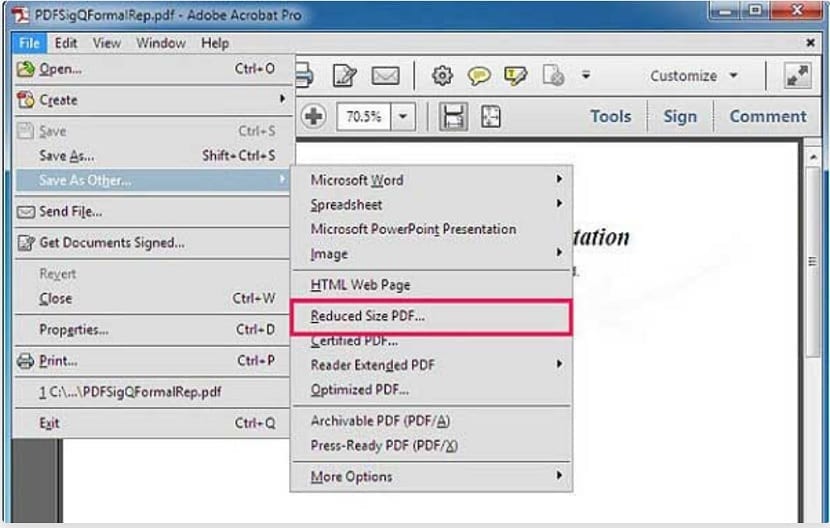
Toinen vaihtoehto, joka on mahdollista Windows-tietokoneissa, on käyttää Adobe Acrobat Prota, joka on vastuussa PDF-muodosta. Siksi heidän ohjelmissaan löydämme aina mahdollisuuksia työskennellessäsi tämän muodon kanssa. Tässä tapauksessa tällä ohjelmalla on käytettävissä useita toimintoja, muun muassa mahdollisuus pienentää sen kokoa. Se on erittäin helppo käyttää.
Meidän on avattava kyseinen tiedosto Adobe Acrobat Prossa. Sitten, kun tiedosto on näytöllä, olemme valmiita aloittamaan. Sinun on napsautettava tiedoston vaihtoehtoa, joka on näytön yläosassa. Sitten näyttöön tulee kontekstivalikko, jossa on joukko vaihtoehtoja. Yksi vaihtoehdoista, johon meidän on napsautettava, on se, jota kutsutaan Tallenna muiksi. Kun napsautamme tätä vaihtoehtoa, sen oikealle puolelle ilmestyy valikko. Tästä valikosta löydämme mahdollisuuden tallentaa mainittu tiedosto useissa eri muodoissa.
Vaikka tässä luettelossa on myös toinen meille kiinnostava vaihtoehto. Se on vaihtoehto, jota kutsutaan pienennetyksi PDF-tiedostoksi, joka antaa meille jo vihjeitä nimeltä. Sen ansiosta meillä on mahdollisuus pienentää kyseisen tiedoston kokoa yksinkertaisella tavalla. Siksi tässä tapauksessa meidän on napsautettava vaihtoehtoa. Sitten Adobe Acrobat Pro pyytää meitä valitsemaan, minkä versioiden kanssa haluamme tämän tiedoston version olevan yhteensopiva. On parasta valita uusin, koska sen avulla voit vähentää sen painoa enemmän.
Sitten on jäljellä vain valitse sijainti tietokoneellesi tämän PDF-tiedoston tallentamiseksi. Tällä tavoin olemme noudattaneet prosessia kokonaisuudessaan vähentämällä mainitun tiedoston painoa. Erittäin helppo käyttää, vaikka kaikilla käyttäjillä ei ole tätä ohjelmaa tietokoneellaan.